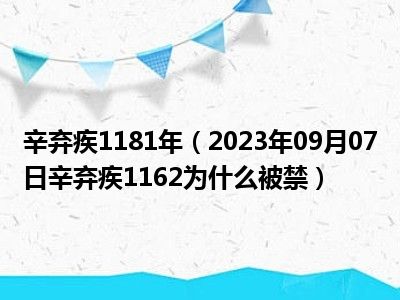hello大家好,我是价值网小科来为大家解答以上问题,window10怎么关闭445端口,win10关闭445最简单方法很多人还不知道,现在让我们一起来看看吧!
方法一:关闭server服务
1、首先在开始菜单的搜索框中,输入“命令”,然后在“命令提示符”上鼠标右键,然后点击“以管理员身份运行”
2、打开命令提示符操作窗口后,键入命令:net stop server完成后,按回车键(Enter)确认运行,当看到“Server服务正在停止”提示之后就说明操作成功,停止Win10服务,可以防止被勒索病毒利用攻击。
方法二:为了防止内网感染,建议用户关闭Win10的445端口
具体操作方法如下:
1、首先打开Win10防火墙,然后点击进入左侧的“高级设置”
2、打开防火墙高级设置后,先点击左侧的“入站规则”,然后在点击右侧的“新建规则”
3、在新建规则设置中,依次选择“端口”下一步“TCP(UDP)”,并选择“特定本地端口”,然后输入端口名“445”,继续点击下一步
4、然后下一步,在“操作”选项中,选择“阻止连接”
5、最后在名称中命名为“禁用445端口”,之后点击“完成”即可。
win10关闭445最简单方法
如何关闭445端口在“开始”菜单选择“运行”,输入“gpedit.msc”后回车
打开本地组策略编辑器后,依次展开“计算机配置---windows设置---安全设置---ip安全策略,在 本地计算机”
在本地组策略编辑器右边空白处 右键单击鼠标,选择“创建IP安全策略”
弹出IP安全策略向导对话框,点击“下一步”
在出现的对话框中的名称处写“关闭端口”(可随意填写),点击下一步
对话框中的“激活默认响应规则”选项不要勾选,然后单击下一步
勾选“编辑属性”,单击完成。
在出现的“关闭端口 属性”对话框中,选择“规则”选项卡,去掉“使用 添加向导”前边的勾后,点击“添加”按钮。
在弹出的“新规则 属性”对话框中,选择“IP筛选器列表”选项卡,点击左下角的“添加”
出现添加对话框,名称出填“封端口”(可随意填写),去掉“使用 添加向导”前边的勾后,点击右边的“添加”按钮
在出现的“IP筛选器 属性”对话框中,选择“地址”选项卡,“源地址”选择“任何”,“目标地址”选择“我的IP地址”。
选择“协议”选项卡,各项设置如图片中所示。设置好后点击“确定”。
返回到“ip筛选器列表”,点击“确定”。返回到“新规则 属性”对话框
在ip筛选器列表中选择刚才添加的“封端口”
然后选择“筛选器操作”选项卡,去掉“使用 添加向导”前面的勾,点击“添加”按钮
在“筛选器操作 属性”中,选择“安全方法”选项卡,选择“阻止”选项。
在“常规”选项卡中,对该操作命名,点确定
选中刚才新建的“新建1”,点击“关闭”
返回到“关闭端口 属性“对话框,确认“IP安全规则”中 封端口 规则被选中后,点击“确定”
在组策略编辑器中,可以看到刚才新建的“关闭端口”规则,选中它并单击鼠标右键,选择“分配”选项,使该规则开始应用!
以上就是如何关闭445端口的介绍了
本文到此结束,希望对大家有所帮助。